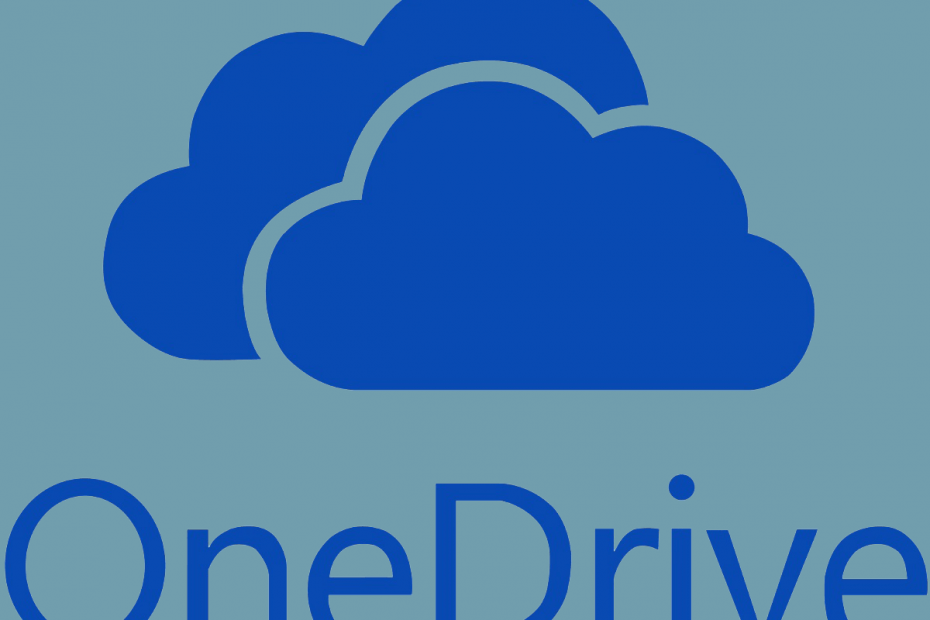
यह सॉफ़्टवेयर आपके ड्राइवरों को चालू रखेगा, इस प्रकार आपको सामान्य कंप्यूटर त्रुटियों और हार्डवेयर विफलता से सुरक्षित रखेगा। 3 आसान चरणों में अब अपने सभी ड्राइवरों की जाँच करें:
- ड्राइवर फिक्स डाउनलोड करें (सत्यापित डाउनलोड फ़ाइल)।
- क्लिक स्कैन शुरू करें सभी समस्याग्रस्त ड्राइवरों को खोजने के लिए।
- क्लिक ड्राइवर अपडेट करें नए संस्करण प्राप्त करने और सिस्टम की खराबी से बचने के लिए।
- DriverFix द्वारा डाउनलोड किया गया है 0 इस महीने पाठकों।
इस तथ्य के कारण कि यह Microsoft द्वारा एक समाधान है, OneDrive की प्रवृत्ति होती है सबसे अधिक इस्तेमाल किया जाने वाला क्लाउड समाधान कार्यालय उपयोगकर्ताओं के लिए। हालांकि, कुछ वनड्राइव उपयोगकर्ताओं ने एक निश्चित त्रुटि की सूचना दी जो कहती है कि फ़ाइल किसी अन्य प्रोग्राम द्वारा खोली गई है और इसे सिंक नहीं किया जा सकता है. यह एक प्रमुख समस्या है और हम आपको नीचे दिए चरणों के साथ इसे ठीक करने का तरीका दिखाएंगे।
फ़ाइल किसी अन्य प्रोग्राम द्वारा खोली गई है और इसे OneDrive पर समन्वयित नहीं किया जा सकता है
1. अन्य एप्लिकेशन बंद करें
- किसी अन्य प्रोग्राम में फ़ाइल खोले जाने की संभावना को कम करने के लिए, हम पृष्ठभूमि में चल रहे सभी एप्लिकेशन को बंद करने का सुझाव देते हैं।
- ऐसा करने के लिए, बस टास्कबार पर राइट-क्लिक करें और खोलें कार्य प्रबंधक.
- एक बार वहां, उन प्रक्रियाओं को मार दें जो फ़ाइल से संबंधित हो सकती हैं। इसके अलावा, बंद करो एक अभियान और इसे फिर से खोलें।
- स्टार्टअप टैब में, सबको सक्षम कर दो एप्लिकेशन जो सिस्टम से शुरू होते हैं और आपके पीसी को रीबूट करते हैं।
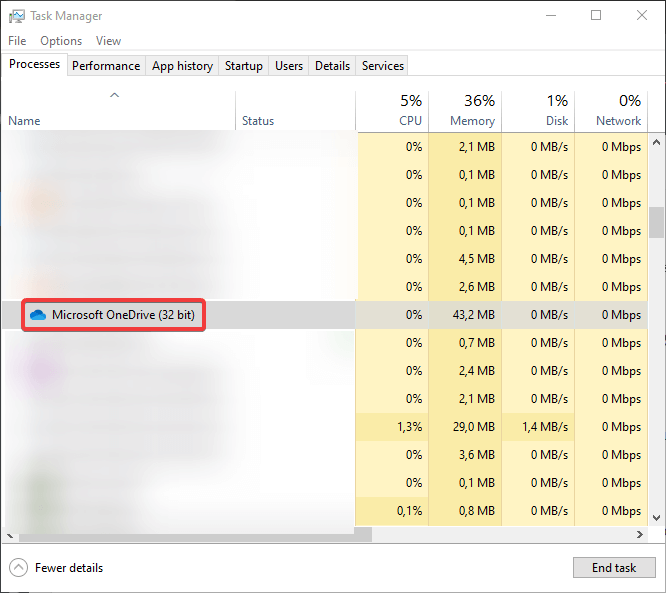
2. OneDrive खाते को फिर से अनलिंक और लिंक करें
- पर राइट-क्लिक करेंएक अभियानअधिसूचना क्षेत्र में आइकन और खोलें समायोजन.
- का चयन करेंलेखा टैब।
-
OneDrive को अनलिंक करें और एप्लिकेशन को बंद करें।
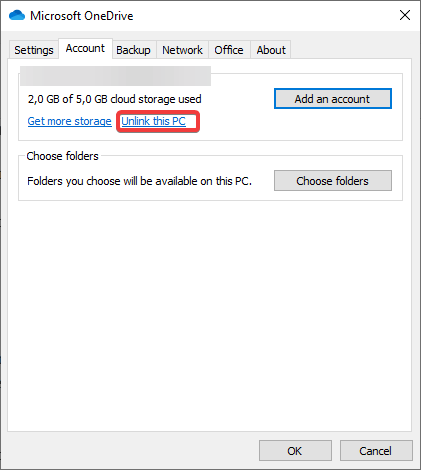
- का चयन करें लेखा फिर से टैब।
- के स्थान का चयन करें वनड्राइव फ़ोल्डर.
- अपनी साख के साथ साइन इन करें और आपको जाने के लिए अच्छा होना चाहिए।
आप अब आप एक फ़ाइल OneDrive त्रुटि की दो प्रतिलिपियां मिलता है, यहाँ आप के लिए त्वरित सुधार है।
3. वनड्राइव को पुनर्स्थापित करें
- विंडोज सर्च में टाइप करेंजोड़नाऔर खुला प्रोग्राम जोड़ें या निकालें.
- के नीचेऐप्स और सुविधाएं, निम्न को खोजेंएक अभियान.
- ऐप को हाइलाइट करें औरइसे अनइंस्टॉल करें.
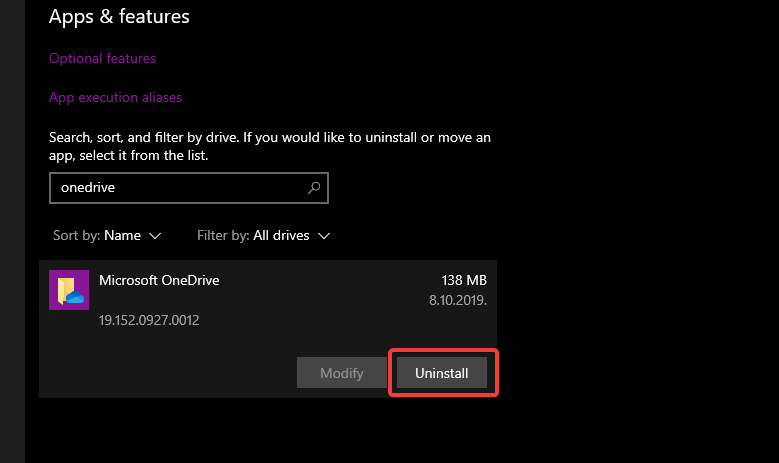
- अब, इस पथ का अनुसरण करें:
- सी:\उपयोगकर्ता\:आपका उपयोगकर्ता नाम:\AppData\Local\Microsoft\OneDrive\Update
- डबल-क्लिक करेंOneDriveSetup.exe फ़ाइल और इंस्टॉलर चलाएँ।
- स्थापना पूर्ण होने के बाद, लॉग इन करें और परिवर्तनों को देखें।
4. वेब-आधारित संस्करण का प्रयास करें
अंत में, आप पर नेविगेट कर सकते हैं वेब-आधारित वनड्राइव क्लाइंट और वहां फाइलों तक पहुंचने का प्रयास करें। आप उस फ़ाइल को भी हटा सकते हैं जो किसी अन्य प्रोग्राम द्वारा कथित रूप से खोली गई है और उसे फिर से वहां अपलोड कर सकते हैं। यह आमतौर पर फ़ाइल भ्रष्टाचार के मुद्दों को ठीक करता है।
और, जब हम वहां होते हैं, तो हम आपकी ऑनलाइन सामग्री तक पहुंचने के लिए यूआर ब्राउज़र का उपयोग करने का सुझाव देते हैं। वेब ब्राउज़र आमतौर पर ट्रैकर्स के लिए शिकार का मैदान होते हैं और आप ऐसे खेल होते हैं जिसके बाद वे होते हैं। हालाँकि, इस गोपनीयता-उन्मुख ब्राउज़र के साथ, आपको इसके बारे में चिंता करने की ज़रूरत नहीं है। यह एक अंतर्निहित वीपीएन और एक सरल इंटरफ़ेस के साथ आता है। उल्लेख नहीं है कि यह यूरोपीय संघ के गोपनीयता नियमों द्वारा बनाया गया है।
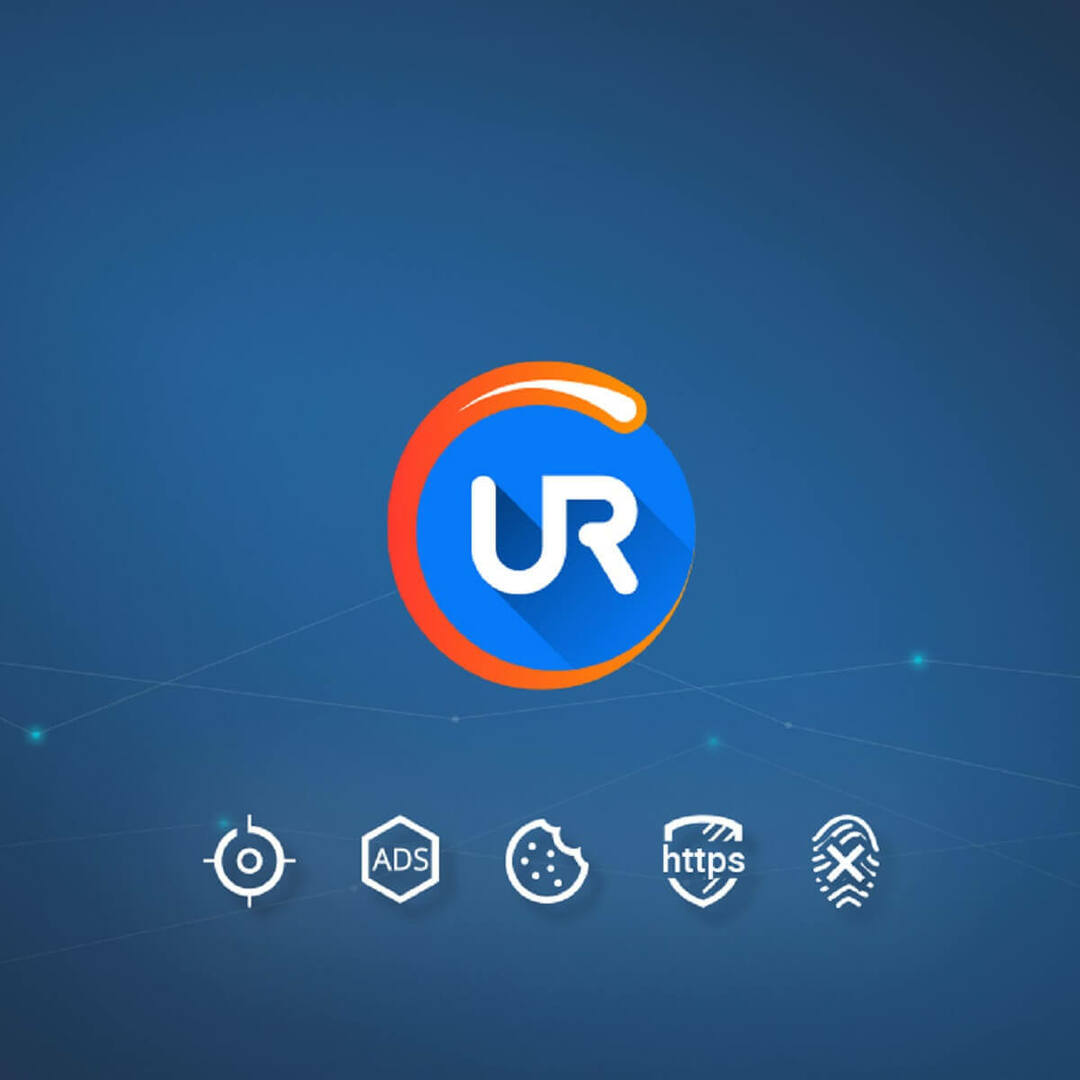
आज ही यूआर ब्राउजर देखें और खुद देखें।
संबंधित कहानियां जिन्हें आपको देखना चाहिए:
- OneDrive चित्र थंबनेल नहीं दिखाता है? यहाँ क्या करना है
- विंडोज 10 में स्लो वनड्राइव अपलोड? यहां बताया गया है कि आप इसे कैसे ठीक कर सकते हैं
- मैं अपने पीसी पर OneDrive फ़ाइलें डाउनलोड नहीं कर सकता


